Kako otvoriti Heic (Heif) datoteku u sustavu Windows (ili pretvoriti HEIC u JPG)

- 3447
- 633
- Ms. Lonnie Dietrich
Nedavno su se korisnici počeli suočiti s fotografijama u Heic/Heif formatu (slika visoke učinkovitosti ili format) - najnoviji iPhone uklonjen je u ovom formatu umjesto u JPG, ista stvar se očekuje u Androidu P. U ovom slučaju, prema zadanim postavkama u sustavu Windows, ove se datoteke ne otvaraju.
U ovoj uputi, detaljno o načinima otvaranja HEIC -a u sustavu Windows 10, 8 i Windows 7, kao i kako pretvoriti HEIC u JPG ili konfigurirati iPhone tako da sačuva fotografije u uobičajenom formatu. Također na kraju materijala - video u kojem je sve prikazano sve predstavljeno.
Otvaranje heika u Windows 10
Počevši od verzije 1803 Windows 10, kada pokušavate otvoriti datoteku HEIC -a putem aplikacije za fotografije za preuzimanje potrebnog kodeka iz Windows Store -a, a nakon instalacije datoteke se počinju otvarati, a minijature u vodiču pojavljuju se u ovom formatu u ovom formatu.

Međutim, postoji jedan "ali" - jučer, kada sam pripremao trenutni članak, kodeci u trgovini bili su besplatni. I danas, prilikom snimanja videozapisa na ovu temu, ustanovljeno je da Microsoft za njih želi 2 dolara.
Ako nemate posebnu želju platiti za Heic/Heif kodove, preporučujem vam korištenje jednog od sljedećih besplatnih načina za otvaranje takvih fotografija ili ih pretvoriti u JPEG. A možda će se Microsoft s vremenom "bolje promijeniti".
Kako otvoriti ili pretvoriti HEIC u sustavu Windows 10 (bilo koja verzija), 8 i Windows 7 besplatno
CopyTrans Developer predstavio je besplatni softver koji integrira HEIC podršku u Windows najnovijih verzija - "CopyTrans Heic za Windows".
Nakon instaliranja programa bit će minijatura za fotografije u Heic formatu, kao i stavka kontekstnog izbornika "Pretvori u JPEG s copyTrans", koja stvara kopiju ove datoteke u istoj mapi u istoj mapi u kojoj je izvorni HEIC smješten. Fotografije će također imati priliku otvoriti ovu vrstu slike.
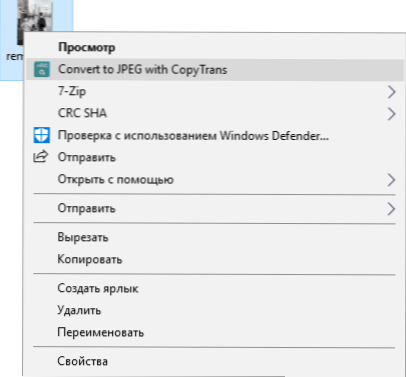
Možete preuzeti copyTrans heic za Windows bez službene web stranice https: // www.CopTrans.Net/ copyTransheic/ (nakon instalacije, kada se nudi za ponovno pokretanje računala, obavezno to učinite).
Uz veliku vjerojatnost, popularni programi za gledanje fotografije u bliskoj budućnosti počet će podržavati Heic format. Trenutno su to XnView verzije 2 u mogućnosti.4.2 i noviji prilikom instaliranja dodatka http: // www.Xnview.Com/preuzimanje/dodaci/heif_x32.Zatvarač
Također, ako je potrebno, možete pretvoriti HEIC u JPG Online, jer se ove nekoliko usluga već pojavilo, na primjer: https: // heictojpg.Com/
Postavke HEIC/JPG formata na iPhoneu
Ako ne želite da vaš iPhone spremi fotografiju u HEIC, a potreban vam je redoviti JPG, to možete konfigurirati na sljedeći način:
- Idite na postavke - kamera - formati.
- Umjesto "visoke učinkovitosti" odaberite "najkompatibilniji".
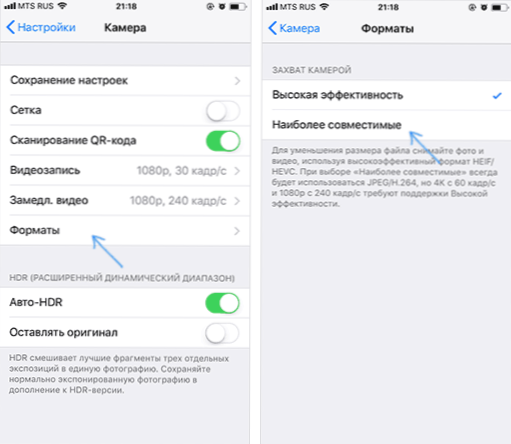
Još jedna prilika: Fotografiju možete napraviti na samom iPhoneu pohranjuju se u HEIC, ali prilikom prenošenja kabelom na računalo, oni su se pretvorili u JPG, jer to idite na postavke - fotografija i u odjeljku "Prijenos na Mac ili PC" Automatski ".
Video uputa
Nadam se da će biti dovoljni predstavljeni načini. Ako se nešto ne uspije ili postoji neki dodatni zadatak rada s ovom vrstom datoteka, ostavite komentare, pokušat ću pomoći.
- « Kako otvoriti planer zadataka Windows 10, 8 i Windows 7
- Pretraživanje i uklanjanje zlonamjernog softvera u Google Chromeu »

